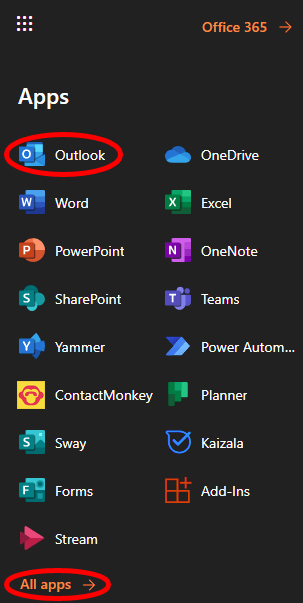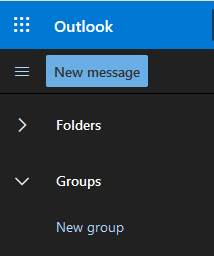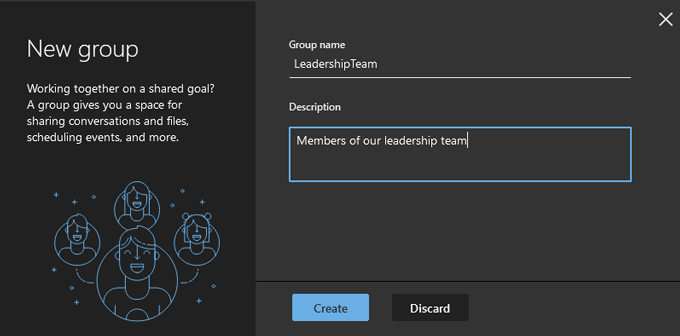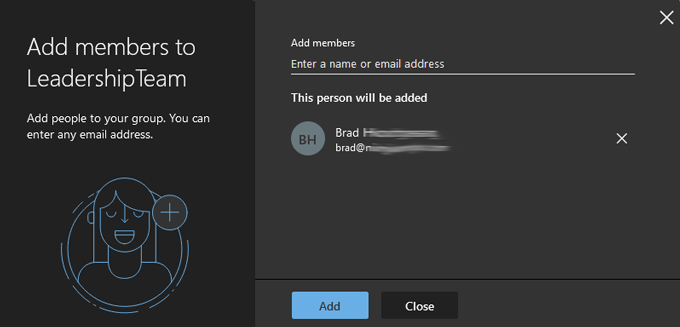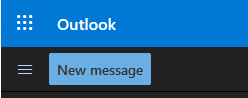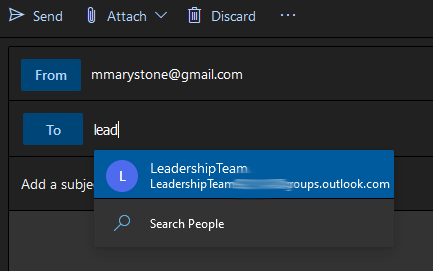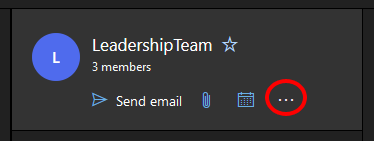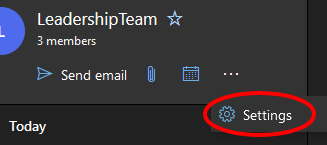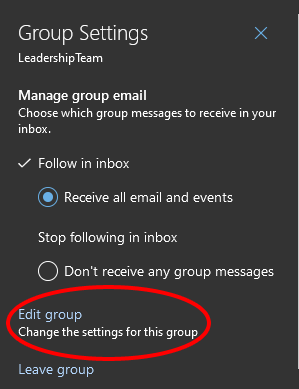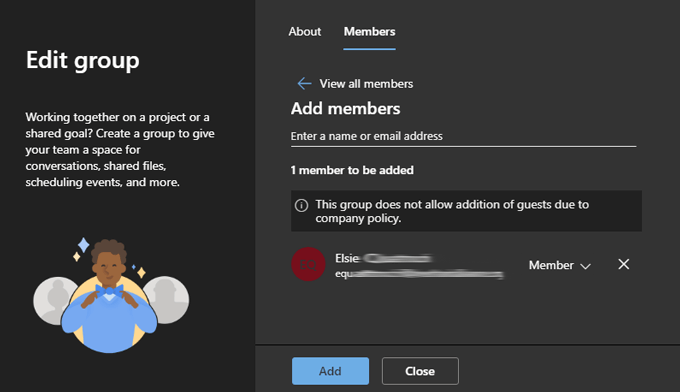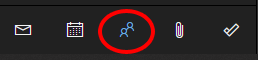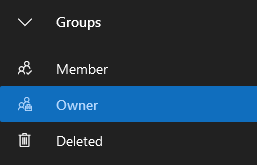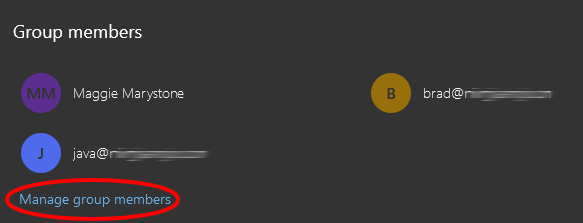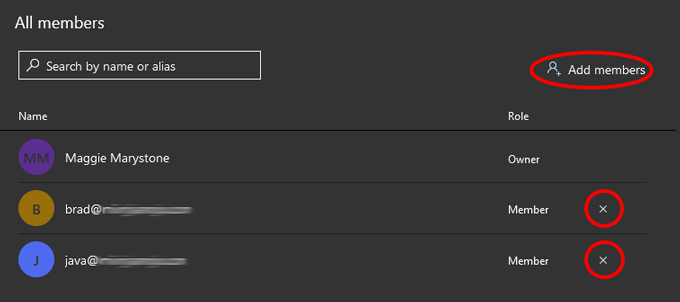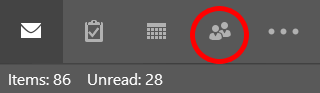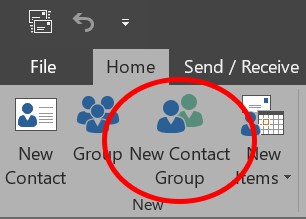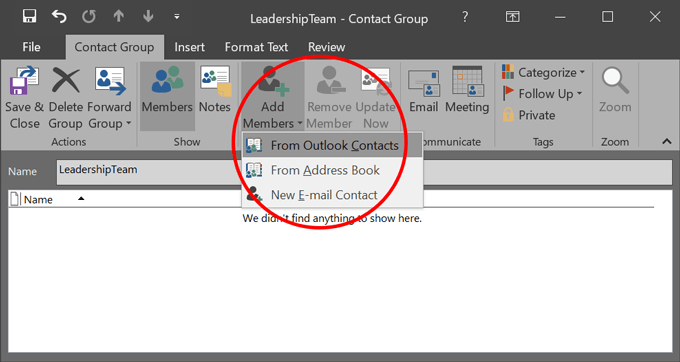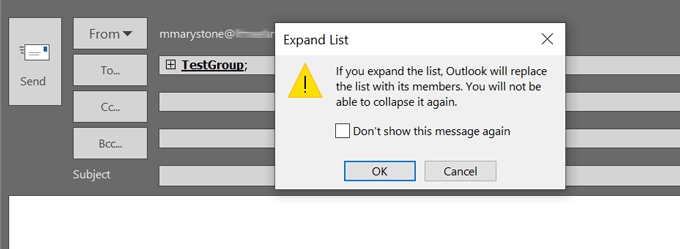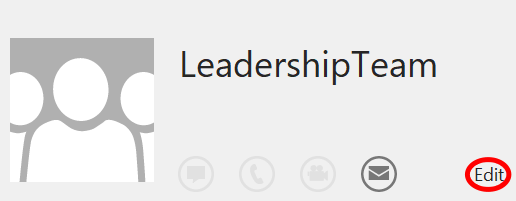Hvis du bruker Outlook til å kommunisere med kollegene dine, har du sannsynligvis ønsket å sende en e-post til en spesifikk gruppe hvis medlemskap ofte endres. Det kan for eksempel hende du må sende e-post til alle kundeservicerepresentantene dine hver dag, men på grunn av høy omsetning kan listen endres ofte.
Du kan skrive inn hver persons navn eller e-post manuelt hver gang du sender en e-post, men dette kan raskt bli tungvint etter hvert som gruppen blir større. Ikke bare det, men du risikerer også utilsiktet å glemme noen som kan føre til kontordrama. Det er her en distribusjonsliste eller kontaktgruppe kommer inn!
For det meste er begrepene "kontaktgruppe" og "distribusjonsliste" utskiftbare. Microsoft begynte å bruke uttrykket "kontaktgruppe", antagelig fordi det er litt mer intuitivt enn "distribusjonsliste."

Imidlertid er det et reelt skille mellom de to i organisasjoner som bruker Microsoft 365. Administratorer av Microsoft 365 kan konvertere eksisterende Outlook-distribusjonslister til "Grupper", som igjen gir gruppemedlemmer tilgang til delte biblioteker og samarbeidsområder som Microsoft Teams , Yammer og Planner .
Mens IT-avdelingen sannsynligvis styrer over organisasjonens Outlook-distribusjonslister – spesielt den fryktede og ofte dårlig vedlikeholdte listen over alle ansatte, kan du fortsatt opprette dine egne kontaktgrupper i Outlook .
Nedenfor viser vi deg hvordan du oppretter kontaktgrupper i Outlook for både nettleserversjonen og skrivebordsappen.
Hvordan opprette en kontaktgruppe i Outlook Online
Det er enkelt å opprette en kontaktgruppe i nettleserversjonen av Outlook.
- Logg på kontoen din på outlook.com eller velg Outlook fra appstarteren hvis du allerede er logget på Microsoft 365. Hvis du ikke ser Outlook i applisten (det vil du), velg Alle apper .
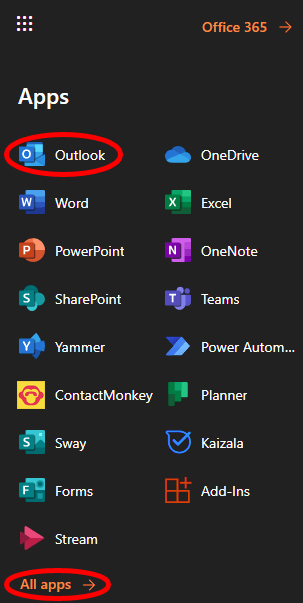
- I venstre rute, under Grupper , velg Ny gruppe .
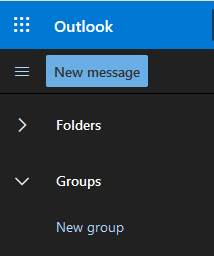
- Gi den nye gruppen et navn og en beskrivelse i popup-vinduet og velg Opprett . (Hvis organisasjonen din har aktivert det, kan du bli bedt om å opprette en e-postadresse for gruppen. I så fall, for enkelhets skyld, prøv å gjøre e-postadressen identisk med gruppenavnet.)
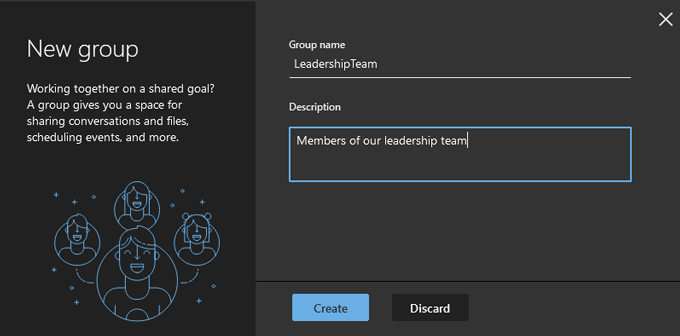
- Legg nå medlemmer til gruppen. Søk etter personer med navn eller e-postadresse. Velg søkeresultatet for personen du vil legge til i gruppen, og de vises under «Denne personen vil bli lagt til».
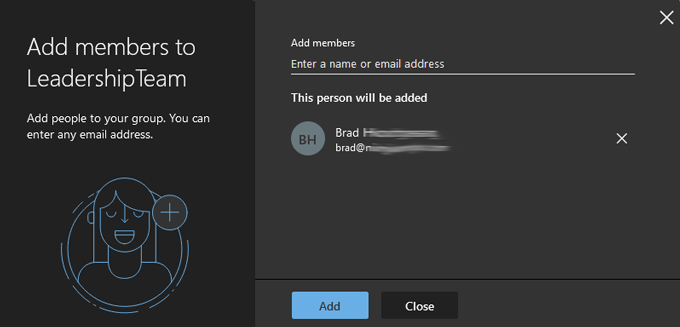
- Gjenta trinn 4 til du har lagt til alle du ønsker i gruppen. Velg deretter Legg til- knappen.
- Velg Lukk .
- Send en e-post til gruppen du har opprettet ved å velge Ny melding .
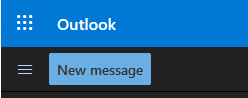
- I Til -feltet begynner du å skrive navnet på gruppen du opprettet, og velg den fra listen som vises.
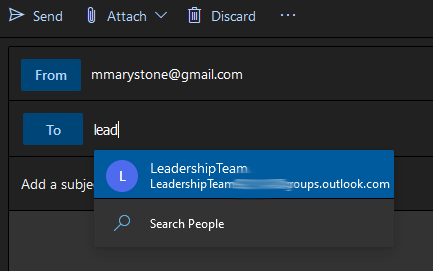
Enkel peasy. Men hva om du trenger å legge til eller fjerne personer fra gruppen? Les videre.
Hvordan redigere en kontaktgruppe i Outlook Online
Microsoft har gjort det enkelt å redigere en kontaktgruppe uten å forlate Outlook Online. Enkelte trinn kan være litt forskjellige avhengig av hvordan organisasjonen din har konfigurert Microsoft 365, men trinnene nedenfor bør bringe deg dit.
- I den venstre ruten, under Grupper , velger du gruppen du vil redigere.
- I gruppens oppføring velger du Mer (tre prikker/ellipsis)-ikonet.
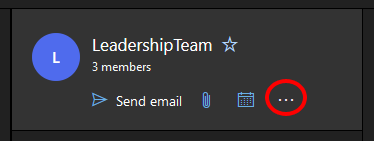
- Velg Innstillinger . (Avhengig av hvordan Outlook er konfigurert for organisasjonen din, kan det hende du ser et alternativ for å legge til medlemmer rett fra Mer-ikonet.)
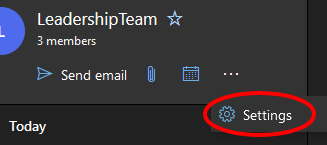
- I gruppeinnstillinger-panelet som vises til høyre, velg Rediger gruppe .
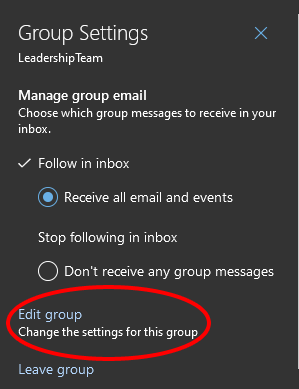
- Velg fanen Medlemmer .
- Derfra kan du legge til medlemmer eller slette dem fra gruppen ved å velge X - ikonet ved siden av oppføringen for personen du vil fjerne.
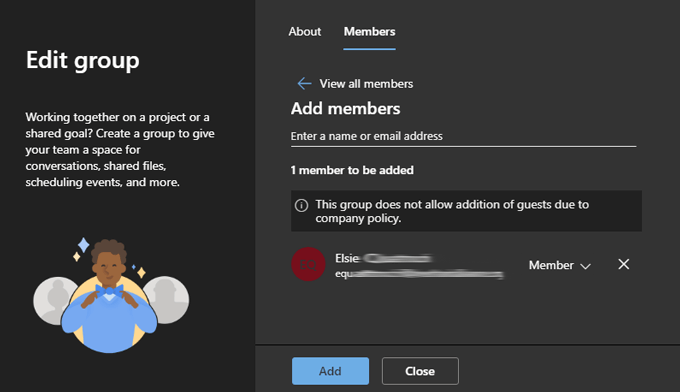
- Hvis du har lagt til medlemmer i gruppen, velg Legg til- knappen. Ellers velger du Lukk .
En annen måte å redigere kontaktgrupper i Outlook Online
Avhengig av hvordan Outlook er konfigurert, kan det hende du også kan redigere kontaktgrupper ved å følge disse trinnene:
- Gå til People - delen av Outlook (til høyre for kalenderikonet).
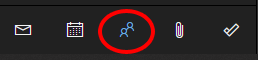
- I den venstre ruten i Grupper-delen velger du Eier for å vise gruppene du har opprettet.
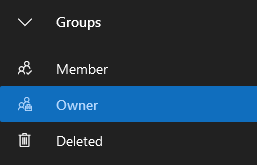
- Velg gruppen du vil redigere fra listen.
- Velg Administrer gruppemedlemmer .
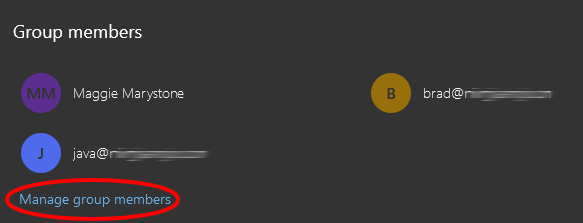
- Derfra kan du legge til medlemmer eller slette eksisterende medlemmer ved å velge X ved siden av en oppføring.
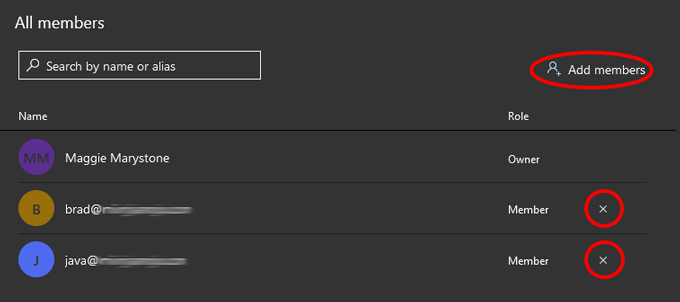
Hvordan opprette en kontaktgruppe i Outlooks skrivebordsapp
Å opprette en kontaktgruppe i skrivebordsversjonen av Outlook er enda enklere enn det er i nettversjonen.
- Start Outlook, og velg People -ikonet i nedre venstre hjørne (der du bytter mellom e-post, oppgaver, personer og kalender).
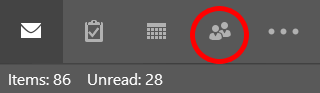
- Velg deretter Ny kontaktgruppe fra verktøylinjen . (Hvis organisasjonen din bruker Microsoft 365, kan du også se en Ny gruppe-knapp. For våre formål bruker vi Ny kontaktgruppe for å forenkle gruppe-e-poster.)
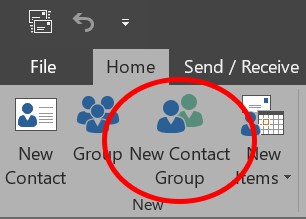
- I kontaktgruppevinduet som vises, gi kontaktgruppen et navn, og velg deretter Legg til medlemmer og velg hvor du vil hente de nye medlemmene fra. Alternativer kan inkludere Fra Outlook-kontakter , Fra adressebok eller Ny e -postkontakt .
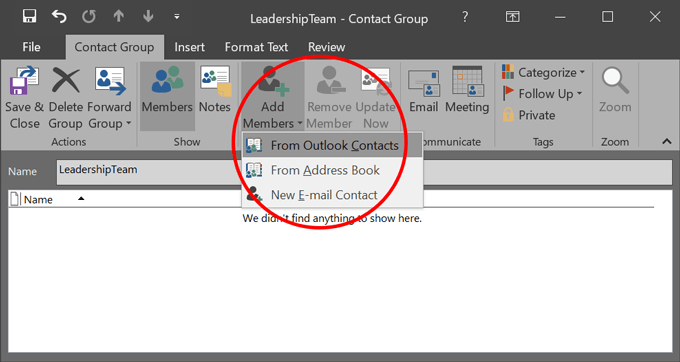
- En etter en, søk etter personene du vil legge til i kontaktgruppen. Sørg for at deres oppføring er uthevet, og velg Medlemmer -knappen (eller dobbeltklikk på deres oppføring) for å legge dem til. Når du er ferdig, velg OK .
- Lukk vinduet, og sørg for å svare Ja hvis du blir bedt om å lagre endringene.
- Nå, når du adresserer en ny e-post, kan du skrive inn navnet på kontaktgruppen i Til -feltet. Kontaktgruppen din blir lagt til. Hvis du ønsker det, kan du utvide gruppelisten, og Outlook vil erstatte listen med medlemmene. Vær imidlertid advart, du vil ikke kunne skjule listen igjen.
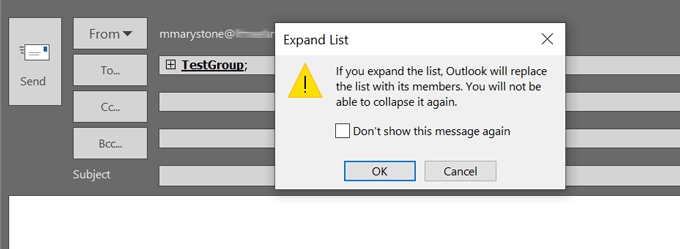
Kontaktgrupper vises som oppføringer i Outlook-adresseboken, så du vil kunne finne dem i den alfabetiserte listen.
Hvordan redigere en kontaktgruppe i Outlooks skrivebordsapp
La oss nå redigere en eksisterende kontaktgruppe i skrivebordsversjonen av Outlook.
- Start Outlook, og velg People -ikonet i nedre venstre hjørne.
- Finn og velg gruppen du vil redigere i kontaktlisten din.
- Velg Rediger i ruten til høyre . Det vil bringe deg tilbake til der du kan administrere gruppen ved å legge til og/eller fjerne medlemmer.
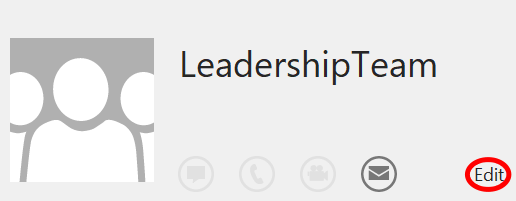
Enten du bruker nettversjonen av Outlook eller skrivebordsappen, er det definitivt verdt det å bruke noen minutter på å lage Outlook-distribusjonslister du vil bruke gjentatte ganger. Du vil være glad du gjorde det.